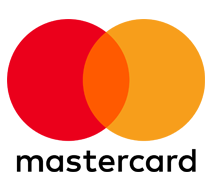-
expand_more expand_less دليل إرشادي لمدير النظام
-
expand_more expand_less دليل إرشادي للمدرب
-
expand_more expand_less دليل إرشادي للمتدرب
شرح لكيفية استخدام أداة التفريغ النصي
شرح لكيفية استخدام أداة التفريغ النصي
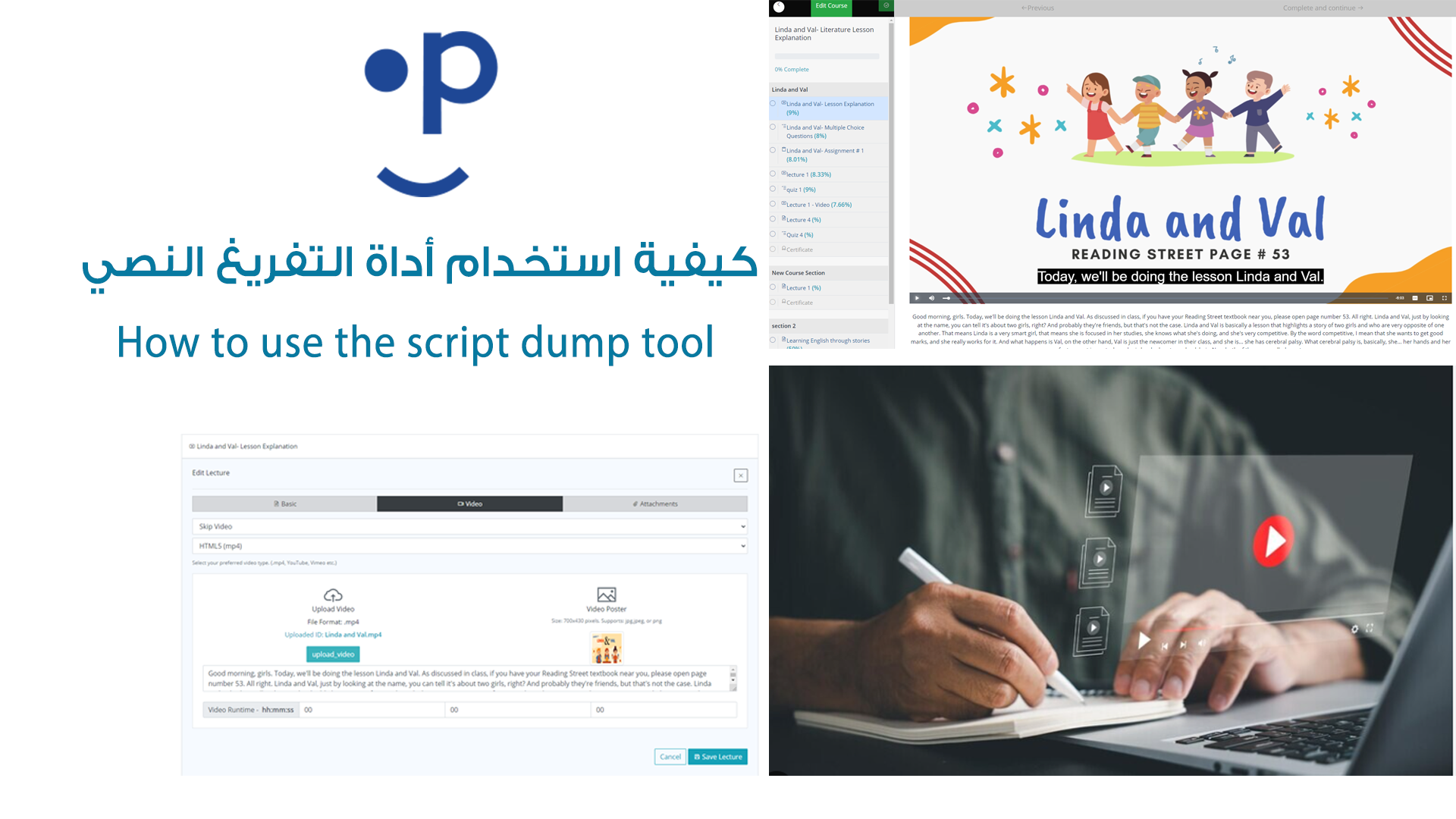
الخطوة 1: اختيار مصدر الفيديو المناسب
- عند إضافة فيديو داخل دورتك التدريبية، ستبدأ أولاً باختيار مصدر الفيديو الذي ترغب في استخدامه. يمكنك الاختيار بين HTML5 (mp4)، Vimeo، أو YouTube.
- انتقل إلى إعدادات الفيديو داخل المنصة واختر المصدر الذي يتوافق مع تنسيق الفيديو الخاص بك.
الخطوة 2: رفع الفيديو
- بعد تحديد مصدر الفيديو، اضغط على زر "رفع الفيديو".
- اختر ملف الفيديو من جهازك وقم برفعه إلى المنصة. سيتم عرض اسم الملف المرفوع أسفل زر الرفع.
الخطوة 3: إضافة صورة مصغرة للفيديو
- بعد رفع الفيديو، ستتاح لك الفرصة لإضافة صورة مصغرة تمثل الفيديو. هذه الصورة ستظهر في صفحة الدورة كمعاينة للفيديو.
- اضغط على زر "تحميل صورة الفيديو" واختر الصورة المصغرة من جهازك ثم قم برفعها.
الخطوة 4: إضافة نص للتفريغ النصي
- في الحقل المخصص للنص، أدخل النص الذي تريد عرضه أسفل الفيديو. يمكن أن يكون هذا النص عبارة عن نص تفسيري أو نص يوضح محتوى الفيديو.
- النص المضاف يمكن استخدامه أيضًا كأداة تفريغ نصي تلقائية تقوم بإنشاء النصوص تلقائيًا أسفل الفيديو عند تشغيله.
الخطوة 5: تأكيد الإعدادات وحفظ المحاضرة
بعد الانتهاء من إعدادات الفيديو وإضافة النص والصورة المصغرة، راجع كل شيء للتأكد من أن جميع العناصر قد تم إعدادها بشكل صحيح.
بمجرد الانتهاء، اضغط على زر "حفظ المحاضرة" لتثبيت المحتوى في دورتك التدريبية. سيظهر النص الذي قمت بإضافته في مكانين: أسفل الفيديو كنص و كنصوص متزامنة تظهر أثناء تشغيل الفيديو. هذا يضمن أن يتمكن الطلاب من المتابعة بشكل مرئي وسمعي أثناء مشاهدة الفيديو.